「配送先住所入力スキップしない」設定にすることで、All in gift を実装した商品詳細ページに「カートに追加」ボタンを表示させる設定が可能です。
この設定を行うことで、商品詳細ページでギフト設定を行った後にカートページへ遷移できます。
購入者が、複数のギフト商品を一つの配送先にまとめて購入(合わせ買い)できるようになります。
※複数配送機能をOFF にしている場合、eギフト購入時に複数商品をカートへ追加しても、生成されるeギフトURL は 1 件のみとなります。
購入導線
注意点
以下の設定状況の場合は本機能は利用できません。
複数配送機能を利用している場合
配送先住所入力をスキップする設定にしている場合カタログギフト商品
複数の商品に個別のギフトオプションを設定して購入された場合、どの商品にどのギフトが紐づいたかは注文情報の properties で確認できます。
例:
ハーブティーセット → ラッピングB
クッキーセット → ギフトボックスA
アプリ > All in gift > 設定 >(下までスクロールして)eギフト又は複数配送ギフト購入時の配送先住所入力のスキップ >
配送先住所入力をスキップしないにチェックを入れる
設定方法やスキップしない設定の仕様は以下のヘルプページを必ずご確認ください。
「配送先住所入力スキップしない」設定:通常購入フロー
概要 --- eギフト購入時、通常のShopify購入フロー同様に「お届け先住所」の入力欄を表示する設定です。 これにより、クーポン・ポイント・軽減税率などShopify標準機能を制限なくご利用いただけます。 (※チェックアウトページにおいて、アプリによる特別な制御を行わない設定となります。) スキップしない設定時イメージ スキップ設定 表示画面(チェックアウトページ) OFF お届け先欄が表示される 【スキップしない】設定イメージ 注意事項 --- - 送料は購入者が入力した配送先住所を元に自動計算されます。 - 複数配送ON時(宛先が複数)の挙動 スキップしない設定でも、実際にはスキップする設定と同様の挙動になります。 詳しくは下記ヘルプページをご確認ください。 配送先入力をスキップする/しない設定 | Notion 設定方法 --- STEP1. 配送先住所入力スキップしない設定を有効化 1. アプリ > All in gift > 設定 > 一般設定 > eギフトまたは複数配送ギフト購入時の配送先住所入力のスキップ に進む 2. 「配送先住所入力をスキップしない」 にチェックを

「商品画面にカートに追加のボタンを表示する」を選択する
商品画面にカートの追加のボタンを表示するにチェックを入れと
カートに追加ボタンが表示されます。
※配送先住所入力をスキップするに設定している、または複数配送機能ONの場合は表示されません
保存をクリックして完了です。
通常商品とギフト商品は同時購入できません。そのため、ギフトウィジェットが設置されている画面ではアプリが制御を行い、アラートが表示されます。
注意点
アラート表示はテーマに依存します。そのため、同時購入できてしまったり、アラートが表示されない場合があります。その場合はストア側で独自にアラートを実装してください。
All in gift未設置のページ(例:ホーム画面、eギフト対象外商品ページ)から商品を追加した場合、アラートは表示されません。必要に応じてテーマ側にてご対応ください。